LiveKernEleVent -Fehler bedeutet, wie man es behebt

- 3211
- 644
- Kenny Birkemeyer
Es ist keine leichte Aufgabe, einen Computer im Arbeitszustand zu enthalten, insbesondere für ungelernte Benutzer. Verschiedene Fehlfunktionen in der Arbeit müssen reagiert werden, ansonsten können diese Ereignisse, die auf den ersten Blick unbedeutend sind, zu schwerwiegenden Problemen, bis zum Zusammenbruch des Betriebssystems, was besonders für Windows 10/11 relevant ist. Wenn Sie bei der Ansichtsberichte, die vom Stabilitätsmonitor oder des Sicherheitszentrums/der Wartung des Betriebssystems erstellt wurden, LiveKernEleNevent -Fehler festgestellt haben, lohnt es sich genauer untersuchen und versuchen, den Grund für das Auftreten zu beseitigen.

Ursachen des Fehlers des LiveKernEleVent -Fehlers
Die buchstäbliche Übersetzung des Namens des Fehlers ist "lebendes Ereignis des Kerns". Daher kann sofort der Schluss gezogen werden, dass Einzelheiten in diesem Begriff nicht genug sind. Tatsächlich ist es: Es gibt viele Gründe für das Erscheinen dieses Fehler.
Nach den Bewertungen von Benutzern zu urteilen, wird jedoch meisten. Sie könnten auch aufgrund einer steifen Herunterführung des Computers (oder bei Ausfällen bei der Stromversorgung) beschädigt werden. Es kommt auch vor, dass die Installation der Grafikkartentreiber korrekt ist, aber die Entfernung des alten Fahrers mit Fehlern gemacht wurde, weshalb in bestimmten Situationen ein Interessenkonflikt entsteht.
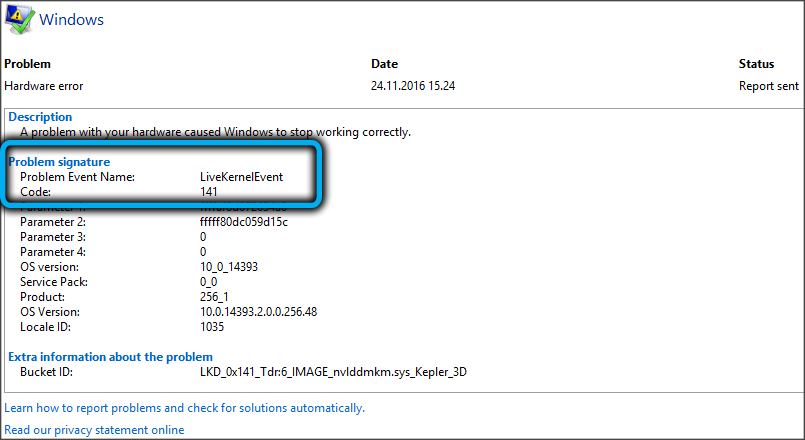
Oft wird ein Fehler auf Computern von Spielern erzeugt: Moderne Spiele versuchen oft, das grafische Subsystem zu zerstreuen, wodurch die maximale Leistung des Prozessors und der Speicher des Videoadapters gedrückt wird. Wenn Sie in einem so geladenen Modus arbeiten, überhitzt sich die Grafikkarte, die mit hängenden Systemen verwöhnt oder einen Computer neu startet.
Fälle wurden aufgezeichnet, wenn LiveKernEleVent bei der Watchdog -Infektion mit dem Virus erscheint.SYS, ein Bestandteil des gebauten Antivirus in Fenstern. Schließlich sind Fälle dieses Fehlers aufgrund einer unsachgemäßen Konfiguration der Konfiguration des Betriebssystems häufig, da es viele solcher Einstellungen gibt und ohne alle Nuancen zu kennen, die Sie wirklich „sammeln“ können. Hier finden Sie Konflikte auf der Ebene der Treiber und der Inkompatibilität der installierten Software mit den Komponenten des Betriebssystems, und Inkonsistenzen auf Hardwareebene und vielem anderen.
In einigen Fällen gibt es in dem Bericht nach Angabe der Signatur des Fehlers zusätzliche Daten, die den Kreisschaltung einschränken können. Zum Beispiel gibt es einen Namen eines Problemtreibers. Wenn es mit NV -Zeichen beginnt, kann davon ausgegangen werden, dass dies Dateien sind, die Komponenten des NVIDIA -Grafik -Subsystems sind.
Es gibt jedoch möglicherweise keine solchen zusätzlichen Informationen, und um das Problem zu beseitigen, müssen Sie mehrere Optionen ausprobieren.
Lassen Sie uns einen kleinen Lebenshack geben, der herausfinden kann, welche Art von Problem zum Erscheinen eines Live -KerneleVent -Fehlers geführt hat:
- Klicken Sie auf die Win+R -Kombination und geben Sie den Befehl eventVWR in das angezeigte Feld ein.MSC, Abschluss des Eintritts von ENTER. So starten Sie Windows "Ereignisse anzeigen"
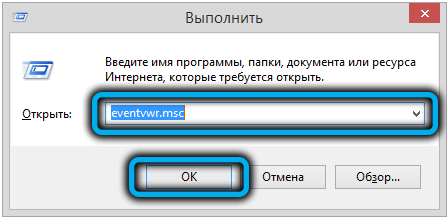
- Klicken Sie im geöffneten Fenster auf die Registerkarte Windows Magazine und wählen Sie den Unterabsatz des Menüs "System" aus
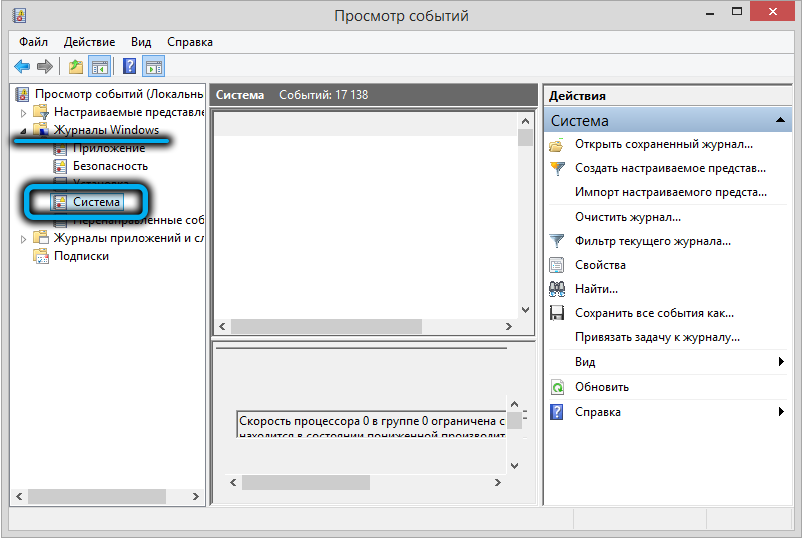
- Klicken Sie im rechten Feld auf die Zeile "Filter des aktuellen Magazins"
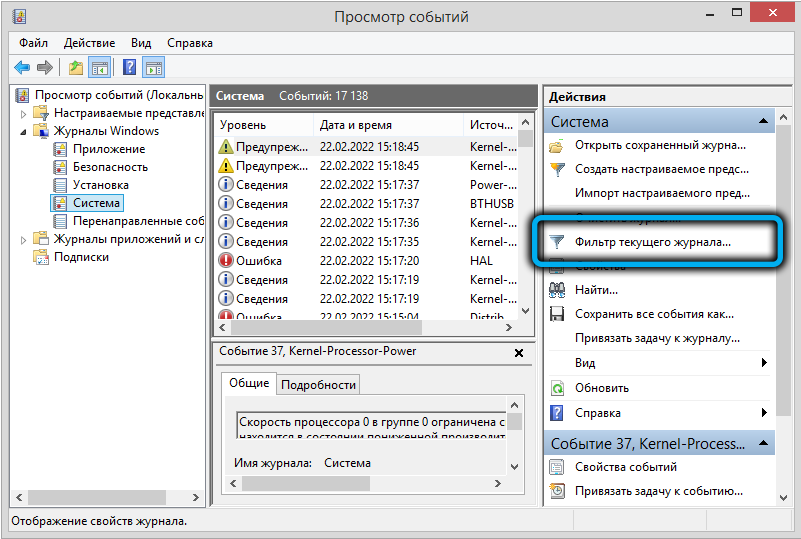
- Wählen Sie den temporären Bereich im Feld "Datum" aus
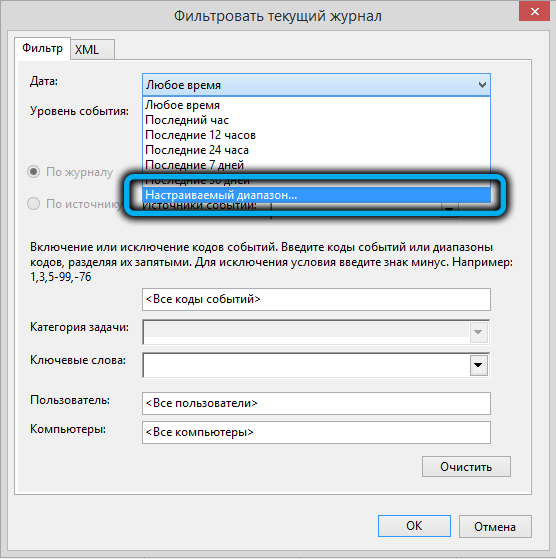
- Für das Feld "Anfang" und "Ende" geben wir den Wert des „Ereignisses“ und in den beiden anderen Feldern an - das Datum und die Uhrzeit des Auftretens des Fehlers;
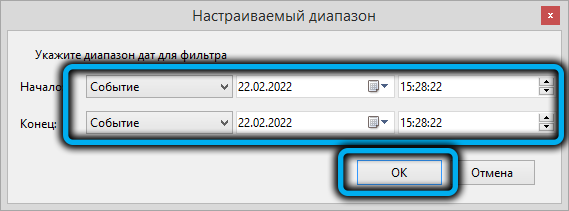
- Durch das Drücken der OK -Taste filtern wir dadurch von der großen Liste der Ereignisse heraus, die zu Datum und Uhrzeit aufgetreten sind, die von uns angegeben sind
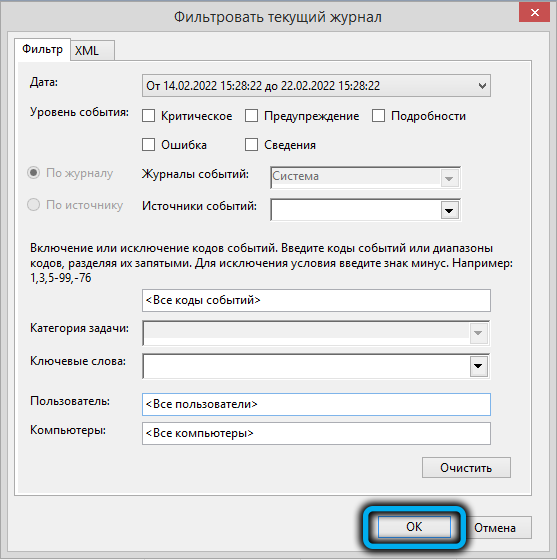
- Infolgedessen wird im angegebenen Zeitintervall eine Liste von Notfallereignissen aufgetreten.
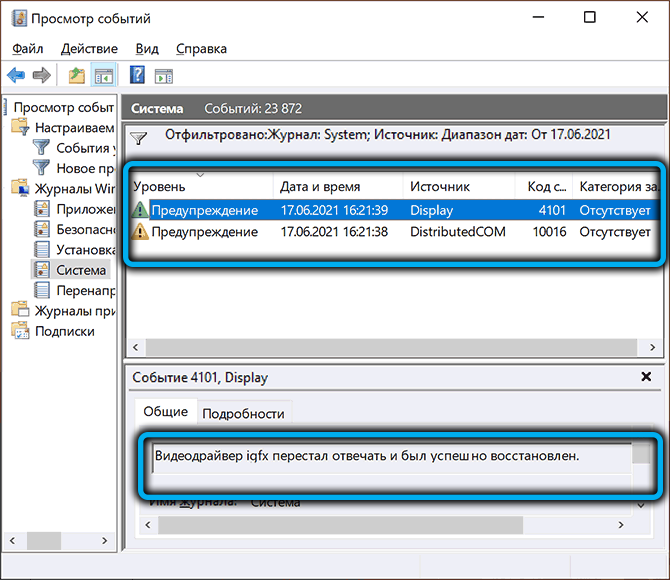
In dem in der Abbildung angegebenen Beispiel aus einer klärenden Nachricht kann man verstehen, dass der Fehler aufgrund der mangelnden Reaktion des Grafikkartentreibers aufgetreten ist. Es bleibt nur die spezifische Ursache für den Fehler herauszufinden. Dies kann beispielsweise aufgrund der Beschleunigung oder umgekehrt durch die durch unzureichende Elektrizität zum Zeitpunkt der Spitzenlast der GPU verursachten Fehler.
Es ist auch erwähnenswert, dass wir in einem bestimmten Beispiel über die baufbauten Grafiken sprechen, wie der Name des Treibers (IGFX) anzeigt,. In der Zwischenzeit führen viele Benutzer, die mit einem solchen Problem konfrontiert waren.
Wie Sie sehen können, müssen die gleichen Aktionen für integrierte Grafiken durchgeführt werden.
Wie man den Fehler von LiveKernelevent behebt
Betrachten Sie die häufigsten und effektivsten Möglichkeiten, um das Problem zu beseitigen.
Externe Geräte trennen
Einer der häufigen Gründe für das Erscheinen eines LiveKernelvent -Fehlers ist der Konflikt zwischen den Treibern. Besonders oft kommt es in Windows 10/11 auf, da hier der Kern des Systems viele grundlegende Unterschiede zu seinen Vorgängern hat und die Hersteller von peripheren Geräten die Treiber ihrer Produkte ernsthaft aktualisieren mussten.

Solche Fehler erscheinen jedoch in der "sieben" und in der achten Version. Die Ausscheidungsmethode für sie ist dieselbe: Es ist erforderlich, alle peripheren Geräte auszuschalten und den Betrieb des Betriebssystems zu überprüfen. Wenn es keine Fehler gibt, können Sie versuchen, die Peripherie nacheinander zu verbinden und die Ergebnisse zu beobachten. Wenn sich der Fall wirklich im Treiberkonflikt befindet, können Sie schließlich ein Paar oder ein bestimmtes Gerät bestimmen, worauf ein Fehler auftritt.
In diesem Fall ist es erforderlich, dass ein problematisches Gerät die frischeste Software der offiziellen Website des Entwicklers manuell installiert, die alten Konflikttreiber zuvor über den "Geräte -Dispatcher" löscht oder ein spezialisiertes Dienstprogramm von dritten -Party -Entwicklern verwendet.
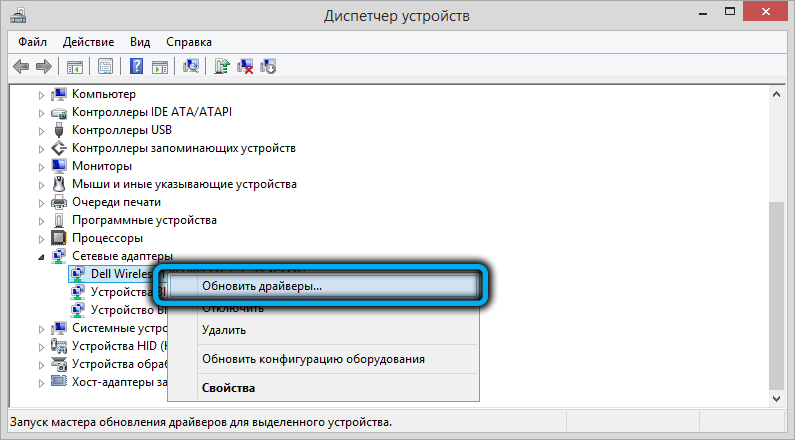
Starten Sie aufgeschobene Windows 10 -Updates
Sehr oft entsteht der Fehler "Der Name des problematischen Ereignisses LiveKernelevent" mit Code 141 aufgrund der Tatsache, dass der Benutzer automatisch das Laden und Installieren von Aktualisierungen deaktiviert hat. Sie tun dies, geleitet von einer Vielzahl von Motiven, aber am Ende stellt sich heraus, dass ein solches Verhalten eine unerschöpfliche Quelle für eine Vielzahl von Problemen ist.
Alles, was Sie tun müssen, um die Situation zu korrigieren.
Die ungefähre Folge von Aktionen ist wie folgt:
- Wir verwenden die Kombination von Win+I, um die Fenster "Systemeinstellungen" zu starten
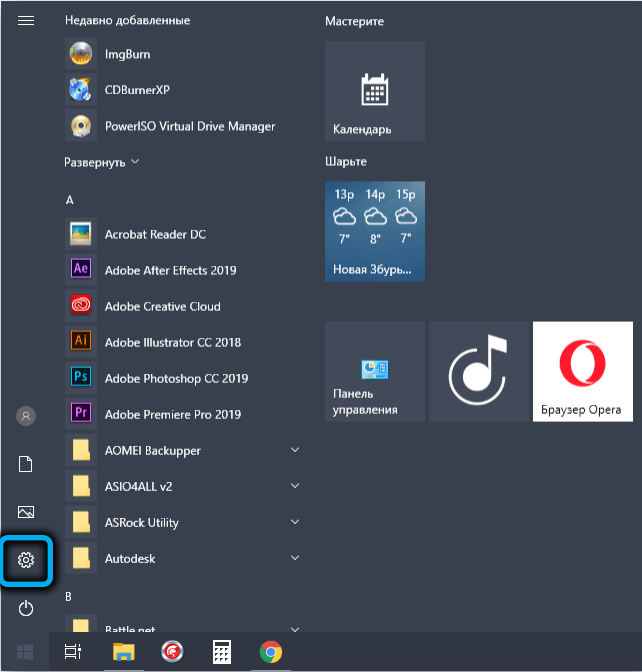
- Wählen Sie die Registerkarte "Aktualisieren und Sicherheit" (Pfeil in Form eines Kreises);
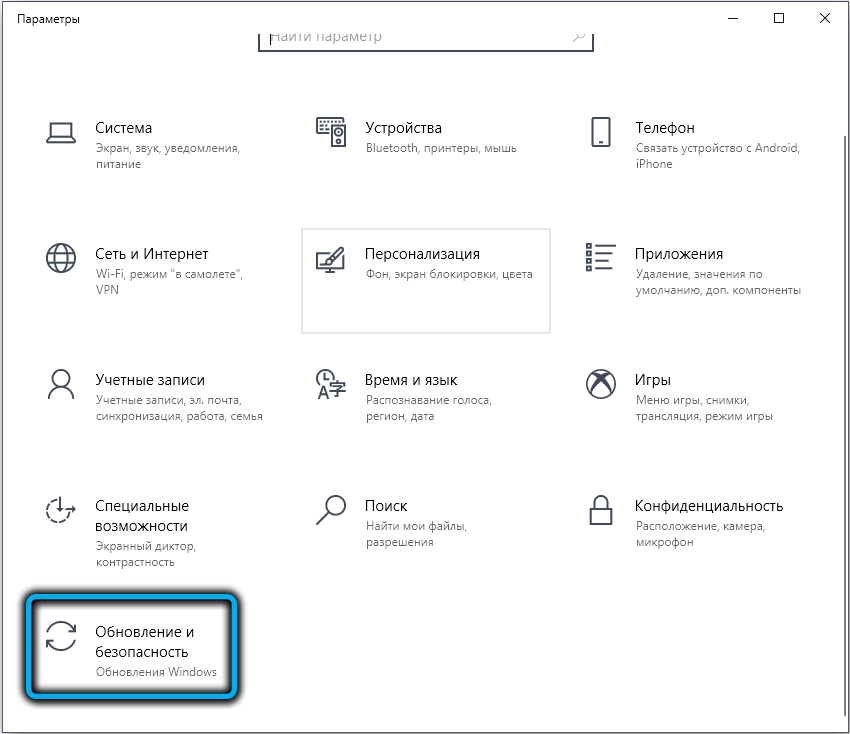
- Wählen Sie im geöffneten Fenster die optimale Aktualisierungsmethode für Sie aus und starten Sie den Prozess mit den gewünschten Parametern (für die gesamte akkumulierte Liste vollständig oder für einzelne Patches)
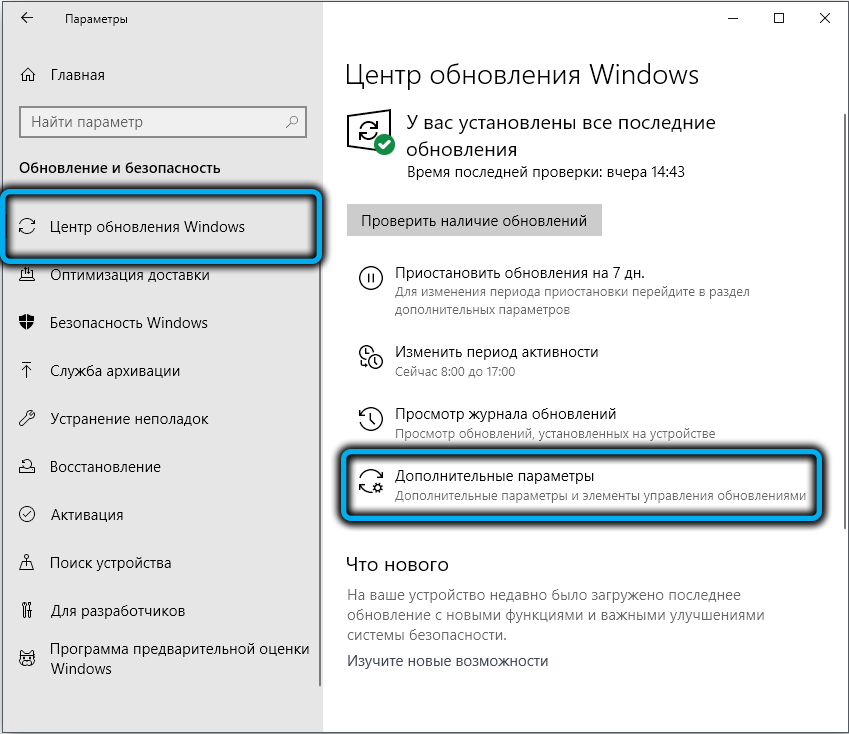
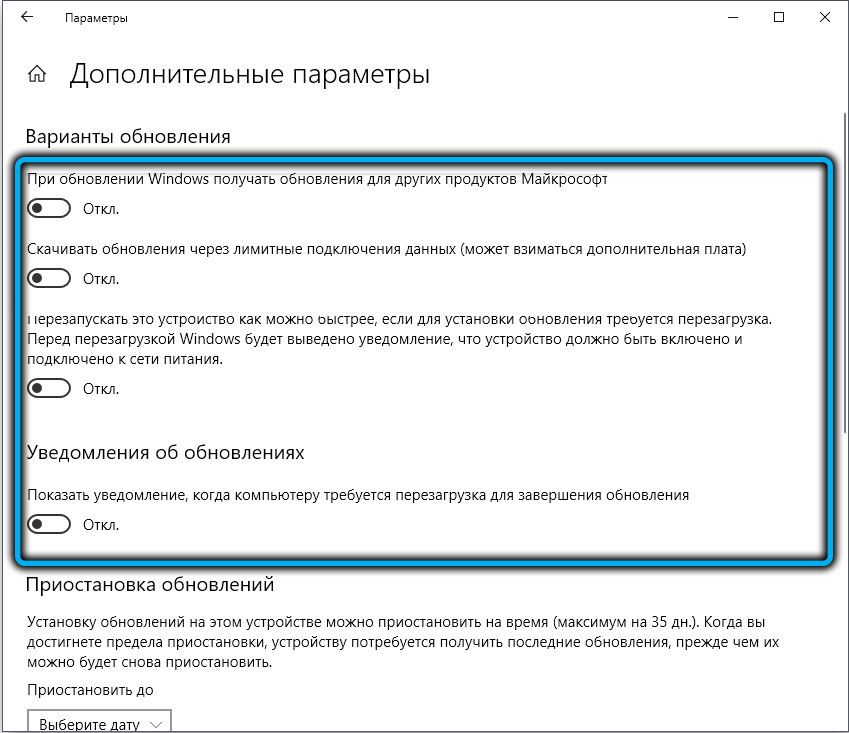
- когда процесс завершится, а он может затянуться надолго (если ожидающих своей очереди обновлений накопилось много), нужно перезагрузить компьютер.
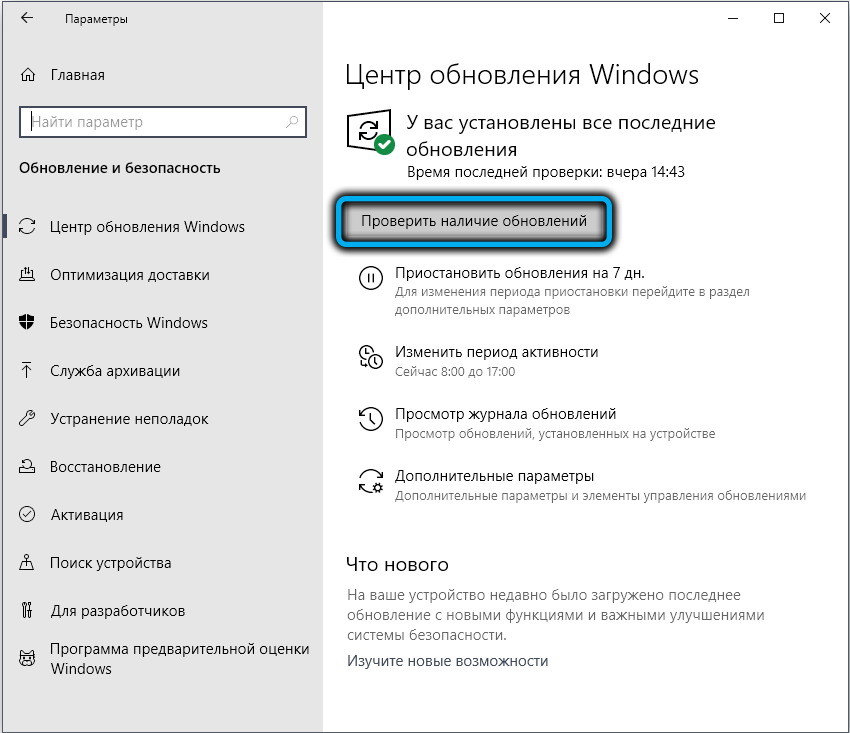
Stellen Sie sicher, dass der LiveKerneleVent -Fehler nicht mehr erscheint. Ansonsten übergehen wir zum nächsten Punkt.
Überprüfen Sie nach sauberer Last
Wenn der Versagen, begleitet von der Erteilung einer Nachricht von LiveKernelevent, nach der Installation eines Drittanbieters verursacht wird, ist es offensichtlich, dass er mit dem Betriebssystem in Konflikt steht, und diese Situation muss irgendwie „gelöst“ werden. Der offensichtliche Weg ist, problematisch zu entfernen. Aber was tun, wenn Sie es brauchen? Anschließend können Sie versuchen, Windows 10 in der Mindestkonfiguration zu laden, um die Inkompatibilität auf Softwareebene zu beseitigen.
Eine solche Ladung wird als "sauber" bezeichnet und kann so erfolgen:
- Wir drücken die Kombination von Win+R, geben den Befehl msconfig in das Feld der Konsole ein und bestätigen Sie die Eingabetaste durch Drücken
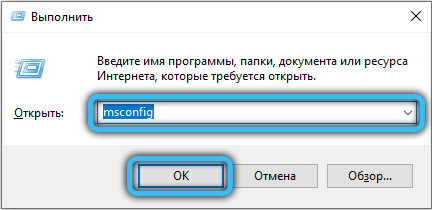
- Wählen Sie das Menüelement "Systemkonfiguration" und im geöffneten Fenster - die Registerkarte "Allgemein";
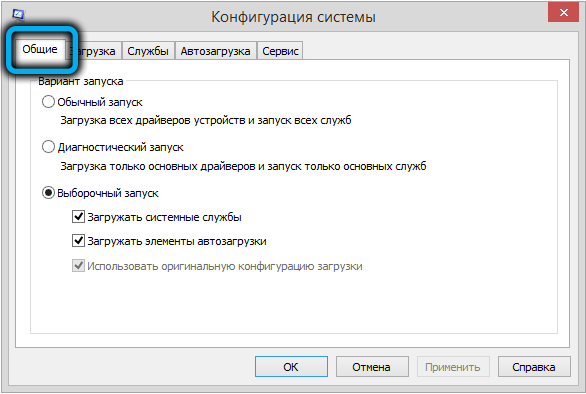
- Wir suchen nach dem Abschnitt "Selective Start" und entfernen Sie das Checkmark aus dem Parameter "Download das Startelement"
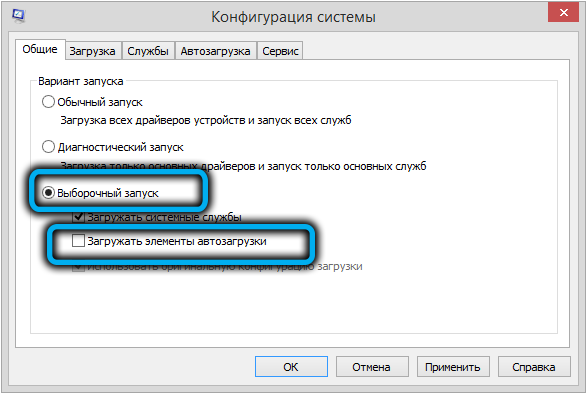
- Wir gehen auf die Registerkarte "Dienste"
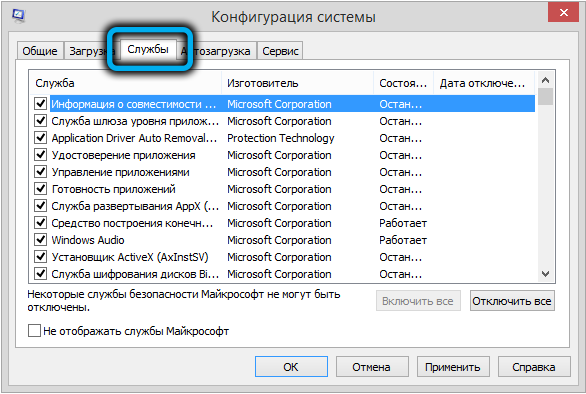
- Setzen Sie ein Checkmark gegenüber dem Parameter "Alle Microsoft -Dienste ausblenden"
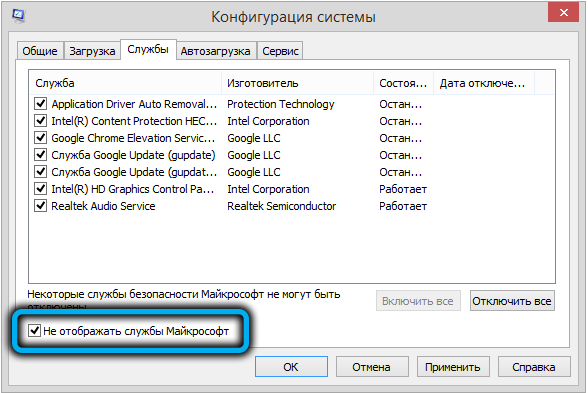
- Klicken Sie auf die Schaltfläche "Alle"
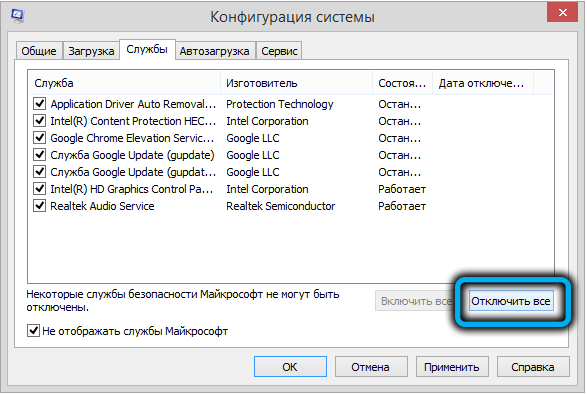
- Noch einmal ändern wir die Registerkarte - gehen Sie zum Abschnitt "Automobile"
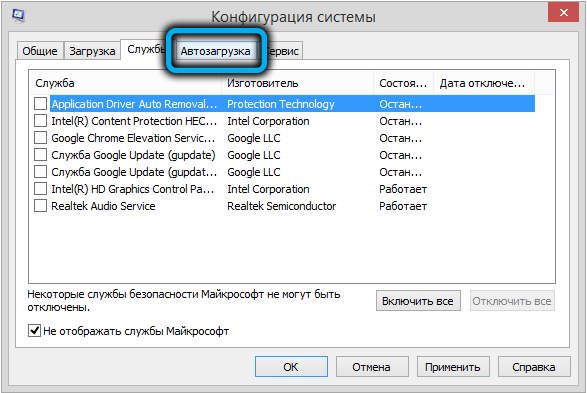
- Klicken Sie auf den Link "Öffnen Sie den Task -Manager"
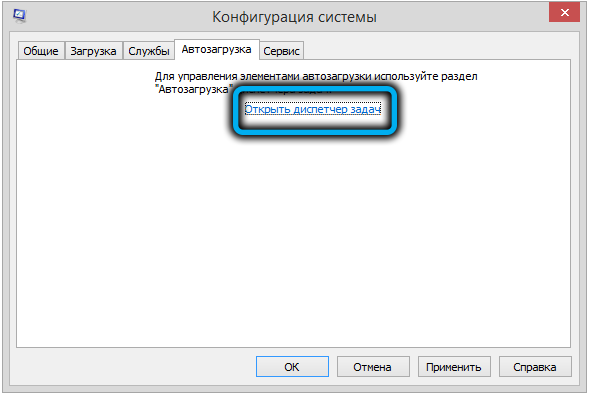
- In der "automatischen Last" entfernen wir alle Schecks, die den Start des vom Benutzer installierten Programms verhindern
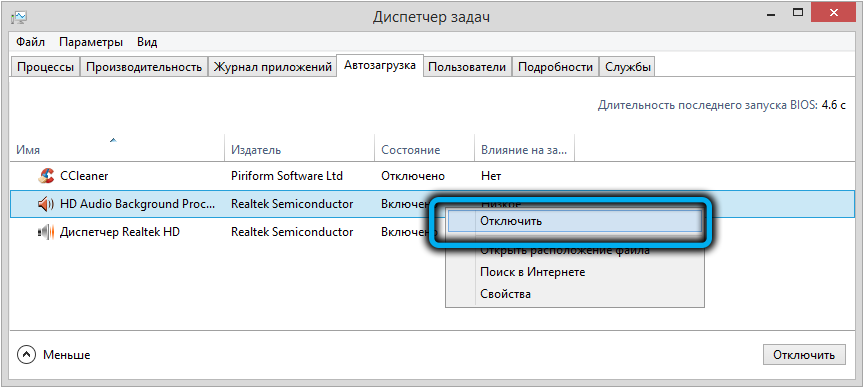
- Bestätigen Sie alle Aktionen, schließen Sie die Fenster, starten Sie den Computer neu.
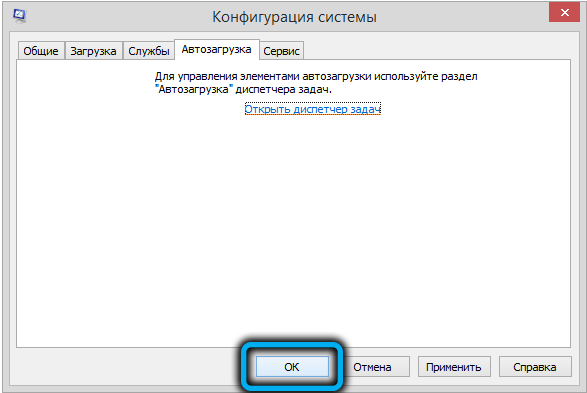
Neuinstallation eines Pakets mit Grafikkartentreibern
Der häufigste Grund für das Erscheinen von LiveKernelevent -Fehlern mit Code 141/144 ist jedoch die falsche Entwicklung von Grafiktreibern, die für die Interaktion des Betriebssystems mit einer Grafikkarte verantwortlich sind.
Das Problem wird gelöst, indem die Treiber manuell mit der obligatorischen Entfernung der alten neu installiert werden. So wird es gemacht:
- Klicken Sie auf die Kombination von Win+X;
- Wählen Sie den "Geräte -Manager" in der aufstrebenden Liste aus
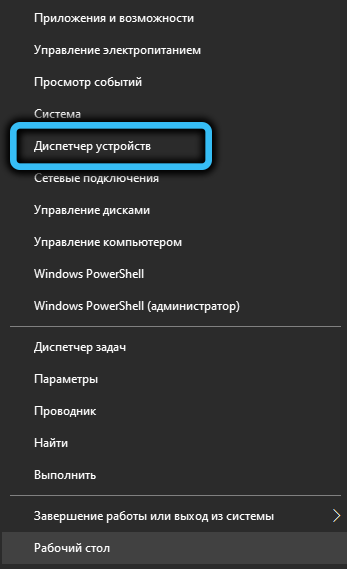
- Wir suchen einen Zweig mit einem grafischen Adapter in der Liste der Geräte
- Klicken Sie darauf und im neuen Fenster klicken Sie auf die Schaltfläche "Löschen".
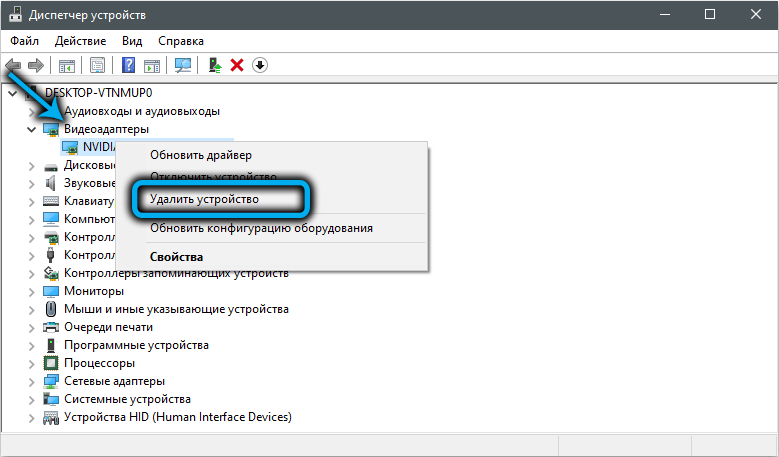
Es ist auch ratsam, alle Dateien zu löschen, die sich auf die Treiber der Grafikkarte beziehen, wodurch der Ausdruck "Anhang und Funktionen" im Suchfeld vorgestellt wird und die Zeile der ausgegebenen Ergebnisse in der gleichnamigen Liste drückt.
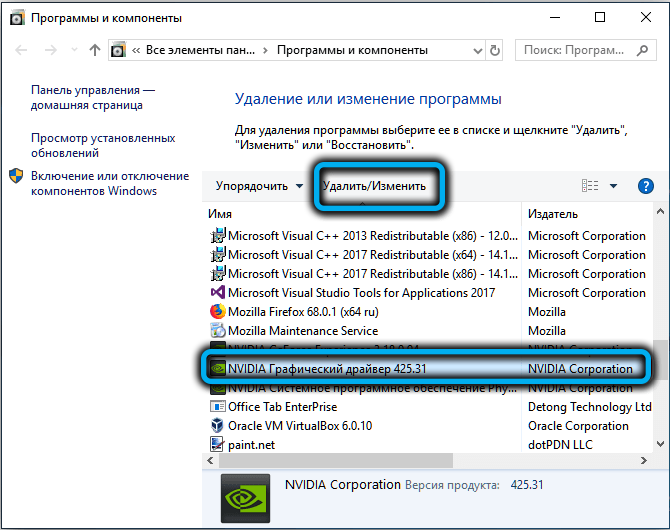
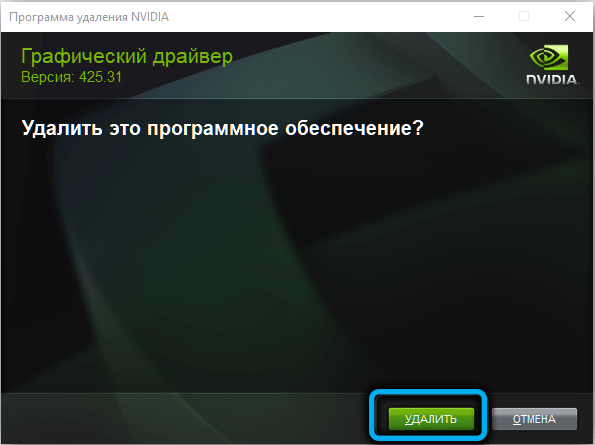
Danach geben wir im Browser die Adresse der offiziellen Website des Grafikkartenherstellers ein und laden das Paket der neuesten Treiber für Ihr Modell des Grafikadapters herunter. Es bleibt, das Paket manuell zu installieren, indem die entsprechende ausführbare Datei gestartet wird.
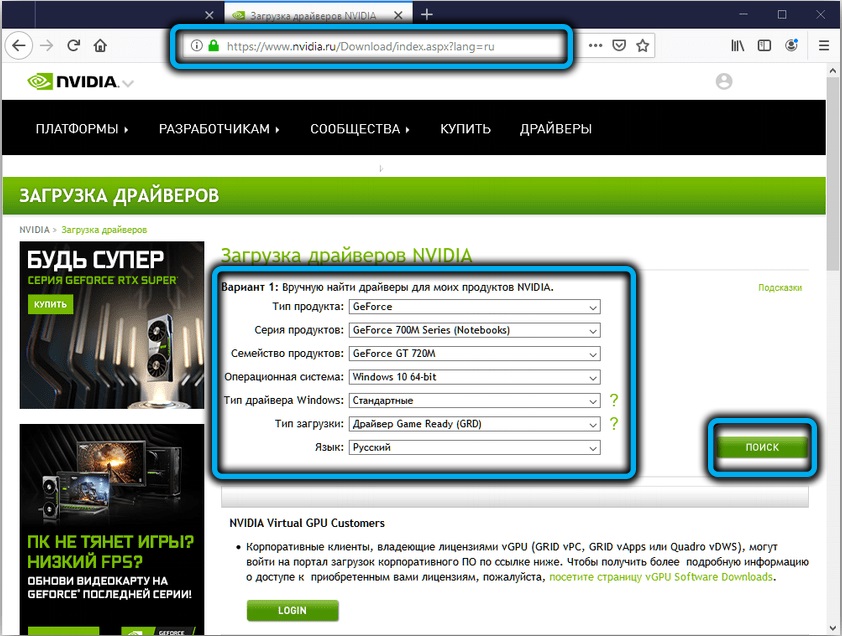
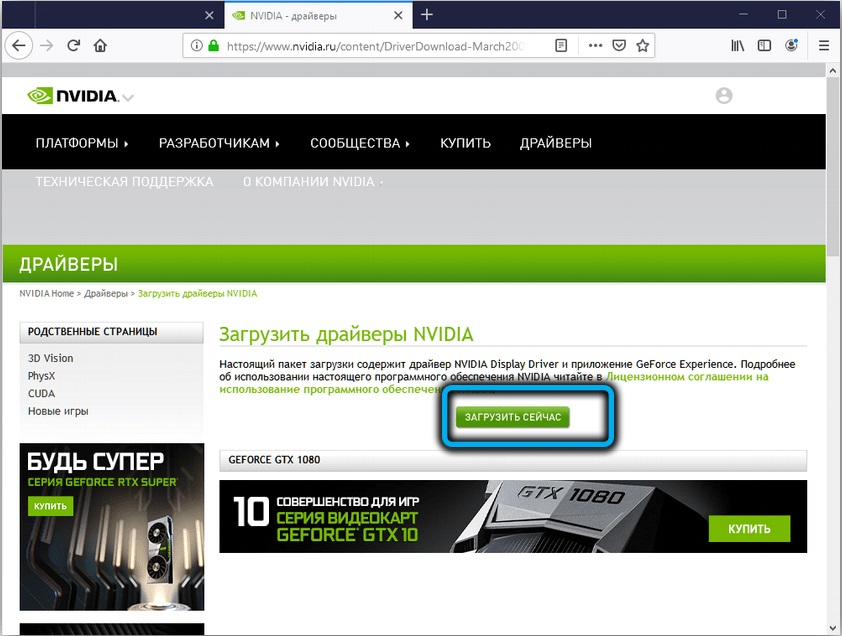
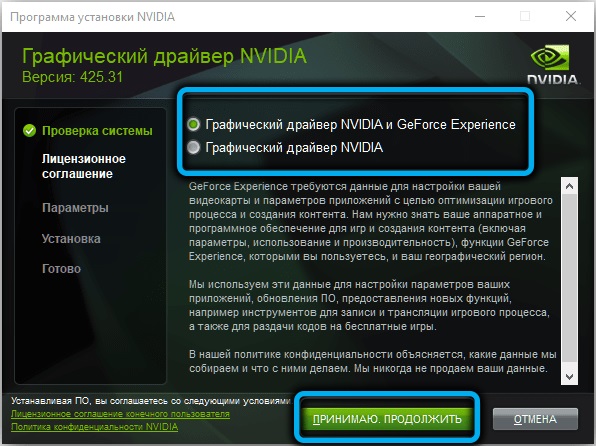
Wenn diese Methode nicht erfolgreich ist, können Sie versuchen, das System vor dem Datum vor dem ersten Erscheinen des Fehlers zurückzusetzen. Normalerweise löst die Wiederherstellung des Systems die meisten Probleme. Es ist wichtig zu wissen, wann die Probleme begannen. Natürlich wird es nicht funktionieren, das System zurückzusetzen, wenn kein Sicherungsdatum vor dem richtigen Datum auf der Liste steht.
- « So setzen Sie Windows 11 auf Werkseinstellungen zurück
- Warum fallen Kopfhörer aus den Ohren und was ist damit zu tun? »

